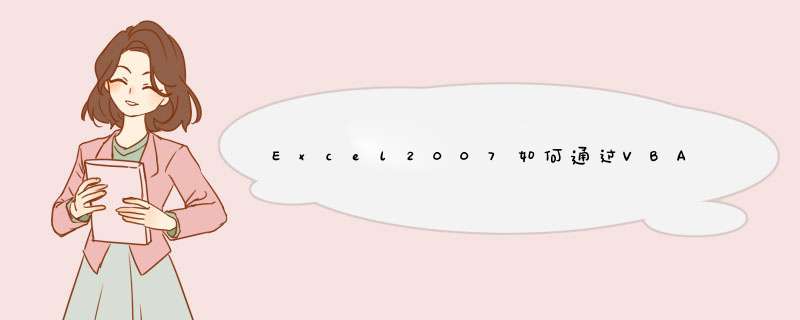
在CommandBars(1)上添加,然后就跑会到加载项选项卡上。以下是我的一些实例
1)在sheet1的A:G列我放了一些按钮的基础信息,以便调用
2)添加按钮的过程如下
Sub egAddButtons()
On Error Resume Next
Dim I As Integer, bar As CommandBar, sht As Worksheet
Set sht = ThisWorkbook.Sheets(1)
Set bar = Application.CommandBars(1)
For I = 1 To 17
With bar.Controls.Add(msoControlButton, , , , True)
.OnAction = sht.Range("A1").Offset(I, 3).Value
.Style = msoButtonIconAndCaption
.FaceId = sht.Range("A1").Offset(I, 4).Value
.Caption = sht.Range("A1").Offset(I, 1).Value
.Tag = "NewButton"
End With
Next
Set sht = Nothing
Set bar = Nothing
End Sub
3)删除按钮的过程
Sub egDeleteButtons()
On Error Resume Next
Dim bar As CommandBar, ctl As CommandBarControl
Set bar = Application.CommandBars(1)
With bar
For Each ctl In bar.Controls
If ctl.Tag = "NewButton" Then
ctl.Visible = False
ctl.Delete
End If
Next
End With
Set bar = Nothing
Set ctl = Nothing
End Sub
在Excel的“开发工具”中,ActiveX下的选项按钮控件可用于表格的自定义设计。在下面的分享中,将和大家一起来认识一下选项按钮控件,及其简单的应用。
1. 打开一个Excel文件,点击“开发工具”。
2. 点击“插入”选项下ActiveX控件区域的选项按钮。
3. 添加两个选项按钮至当前工作表,OptionButton1和OptionButton2。
4. 分别修改两个按钮的Caption和GroupName属性;GroupName属性是为了使这两个按钮同属为一类,避免在出现更多选项按钮的情况下产生冲突。
以下是关于在VBA中如何运用选项按钮。
5. 在“开发工具”选项卡下,打开Visual Basic,添加模块和过程。
6. 选项按钮的值有Ture和False两种类型,当选项按钮被点击选中,则为True,否则为False。如图的过程是为了返回选中按钮所显示的Caption值。
7. 两个按钮中哪一个按钮被点击选中,在A1单元格中就返回按钮的Caption属性的信息。例如在设计问卷时,填写问卷的人每次选中对应的按钮,后台即可返回其所选的值,可以快速收集数据。
以上案例仅用于演示,更多实际应用请根据需求进行相应的调整。
喜欢的朋友请多多关注,感谢支持!
欢迎分享,转载请注明来源:内存溢出

 微信扫一扫
微信扫一扫
 支付宝扫一扫
支付宝扫一扫
评论列表(0条)